win7怎么弄立体桌面 win7弄立体桌面的方法
时间:2017-07-04 来源:互联网 浏览量:
今天给大家带来win7怎么弄立体桌面,win7弄立体桌面的方法,让您轻松解决问题。
具体方法如下:
解决方法1:
1在桌面上右键单击,然后选择:新建--快捷方式
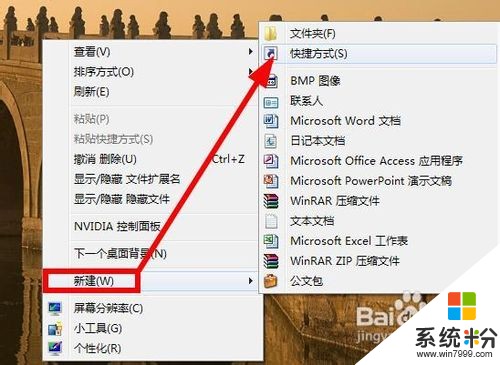 2
2打开快捷方式对话框,输入如下的地址,然后点击下一步C:Windowssystem32 undll32.exe DwmApi #105
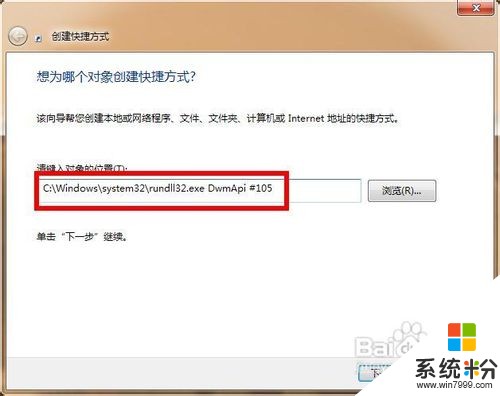 3
3这一步输入该快捷方式的名字,最后点击完成。
 4
4women看到桌面上已经新建了一个这样的快捷方式,将其拖动到任务栏就可以快速的启动了。点击该任务栏上的图标
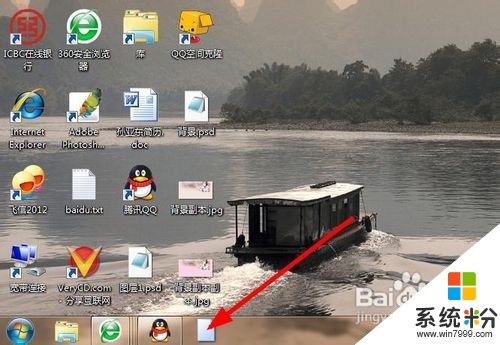 5
5这就是出现的一个效果了。如果这个叠加的准3D效果还不能让你满意,看看下面这一招

解决方法2:
1现在百度搜索bump top,然后找到一个网站下载下来。安装的时候一直点击确定就好了。
 2
2启动该软件的时候,弹出一个这样的对话框,women点击如图所示的按钮【use bumptop for free】,免费使用
 3
3接着我们点击任务栏上的快速启动按钮,如图所示。打开3D桌面
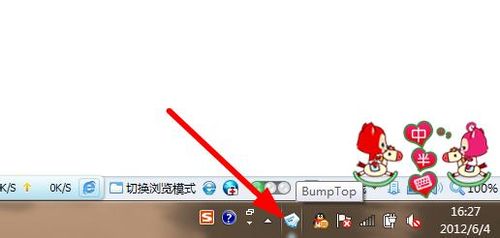 4
4打开立体桌面以后,我们可以看到里面有很多桌面图标,我们可以对其进行整理
 5
5拖动鼠标圈中所有的图标,在弹出的一个圆饼的选项上,选择【按类叠加】
 6
6我们看到图标会按照类别叠加在一起
 7
7双击任意一堆图标就可以打开该堆叠,如图所示:更多相近的功能,你可以参考下的视频介绍。

解决方法3:
1以上就是win7怎么弄立体桌面,win7弄立体桌面的方法教程,希望本文中能帮您解决问题。
我要分享:
上一篇:win7下如何快速设置默认首选输入法和删除输入法 win7下快速设置默认首选输入法和删除输入法的方法
下一篇:win7添加网络共享盘,添加公司内部共享盘的办法 win7怎么添加网络共享盘,添加公司内部共享盘
相关教程
- ·Win7系统如何弄成3D立体桌面? Win7系统弄成3D立体桌面的方法?
- ·win7电脑桌面我的电脑怎么弄出来 Win7桌面缺少我的电脑图标怎么办
- ·win7桌面字体颜色怎么设置?Win7修改桌面字体颜色的方法!
- ·win7找不到立体声混音怎么办 解决win7找不到立体混音的方法
- ·Win7电脑桌面字体模糊该如何解决 Win7电脑桌面字体模糊该怎么解决
- ·win7电脑桌面字体模糊怎么办?怎么让win7桌面字体恢复清晰
- ·win7系统电脑开机黑屏 Windows7开机黑屏怎么办
- ·win7系统无线网卡搜索不到无线网络 Win7电脑无线信号消失怎么办
- ·win7原版密钥 win7正版永久激活密钥激活步骤
- ·win7屏幕密码 Win7设置开机锁屏密码的方法
Win7系统教程推荐
- 1 win7原版密钥 win7正版永久激活密钥激活步骤
- 2 win7屏幕密码 Win7设置开机锁屏密码的方法
- 3 win7 文件共享设置 Win7如何局域网共享文件
- 4鼠标左键变右键右键无法使用window7怎么办 鼠标左键变右键解决方法
- 5win7电脑前置耳机没声音怎么设置 win7前面板耳机没声音处理方法
- 6win7如何建立共享文件 Win7如何共享文件到其他设备
- 7win7屏幕录制快捷键 Win7自带的屏幕录制功能怎么使用
- 8w7系统搜索不到蓝牙设备 电脑蓝牙搜索不到其他设备
- 9电脑桌面上没有我的电脑图标怎么办 win7桌面图标不见了怎么恢复
- 10win7怎么调出wifi连接 Win7连接WiFi失败怎么办
Win7系统热门教程
- 1 win7电脑开机总弹出性能选项的解决方法【图文教程】
- 2 Win7纯净版系统日志文档巧用Xml格式保存的方法
- 3 发现WIN7的一个大好特点:换主板不用重装系统
- 4win7电脑怎样内外网同时上 win7电脑内外网同时上的方法有哪些
- 5怎么让win7不休眠|win7不休眠不黑屏设置教程
- 6Win7系统daemon tools如何使用 Win7系统daemon tools的使用方法
- 7Win7旗舰版电脑上传速度测试方法!
- 8win7删除服务命令
- 9win7系统蓝屏代码 中关村Win7系统蓝屏代码0x0000001A的解决方式有哪些? win7系统蓝屏代码 中关村Win7系统蓝屏代码0x0000001A如何解决?
- 10电脑windows7怎么打开存储 Win7打开磁盘管理的步骤
最新Win7教程
- 1 win7系统电脑开机黑屏 Windows7开机黑屏怎么办
- 2 win7系统无线网卡搜索不到无线网络 Win7电脑无线信号消失怎么办
- 3 win7原版密钥 win7正版永久激活密钥激活步骤
- 4win7屏幕密码 Win7设置开机锁屏密码的方法
- 5win7怎么硬盘分区 win7系统下如何对硬盘进行分区划分
- 6win7 文件共享设置 Win7如何局域网共享文件
- 7鼠标左键变右键右键无法使用window7怎么办 鼠标左键变右键解决方法
- 8windows7加密绿色 Windows7如何取消加密文件的绿色图标显示
- 9windows7操作特点 Windows 7的特点有哪些
- 10win7桌面东西都没有了 桌面文件丢失了怎么办
